一、路由器换了一个光猫怎么设置
换了电信的光猫路由器之后,设置多个路由器的方法如下:
1、网线一头连接无线路由器的任意LAN口一头连接电脑。
2、通过电脑浏览器登陆界面LAN口IP改成192.168.2.1,避免与电信的光猫路由器IP网段冲突;
3、WAN口上网方式选择:动态IP连接,开启DHCP服务器。
4、无线设置账号及密钥,保存退出即可。
5、从电信光猫路由器的任意一个LAN口接条网线到无线路由器的WAN口上,这个时候电脑就可以上网了。
再接一个无线路由器步骤相同,只要把LAN口改成(192.168.3.1
192.168.4.1)以此类推即可。
二、换电信光猫后路由器怎么设置
如果上网账号、密码没变,换光猫仍然使用以前的路由器,不需要重新设置。
如果上网账号、密码变了,那就重新设置无线路由器。
操作方法如下:
1、需要按照正确的方法连接光猫和路由器,下图是连接光猫和路由器的正确方式,请大家做一下参考。

2、打开IE浏览器程序,在地址栏中输入“http://192.168.1.1”,回车确认后您将会看到下图所示登录界面,在登录对话框中输用户名和密码,单击“登录”按钮。

3、如果名称和密码正确,浏览器将显示管理员模式的画面,并会弹出一个设置向导的画面(如果没有自动弹出的话,可以单击管理员模式画面左边菜单中的“设置向导”将它激活)。
4、让路由器自动选择上网方式,如果您不清楚您的上网类型,请选择让路由器自动选择上网方式,路由器会自动判断您的上网类型,然后跳到相应上网方式的设置页面。
为了保证路由器能够准确判断您的上网类型,请确保您的路由器已正确连接。
这里示例中演示的是一般家庭宽带用户所采用的PPPoE的上网方式,点击“下一步”后出现如下画面。
填写ISP给我们提供的宽带用户名和密码。
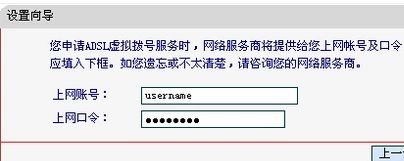
5、单击“下一步”后,会出现无线设置界面。
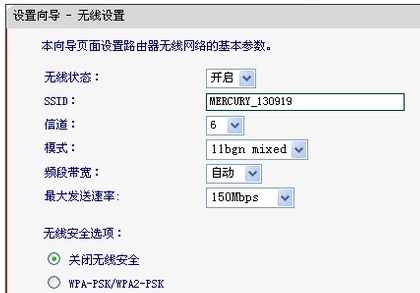
6、单击“下一步”后,会出现设置向导完成界面。
点击“重启”后即可完成路由器设置。
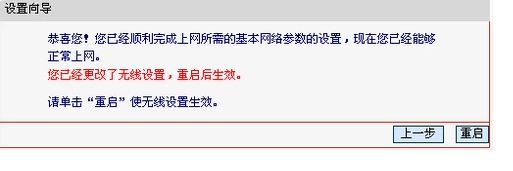
7、重启完成后点击左侧菜单的“运行状态”如下图,查看WAN口状态,如果IP地址显示为非“0.0.0.0”说明我们的路由器已经连接互联网,WAN口流量显示当前路由器接收、发送的数据包数量。
到这里我们的路由器设置就完成了。

三、光猫连接路由器如何设置
1.用一根网线将无线路由器的WLAN口与光猫的任意一网口相连,按照【路由猫--路由器wan口】和【路由器lan口--电脑】的方法连接好设备
2.在电脑上打开ie浏览器,输入192.168.1.1进入路由器管理界面后,找到【网络参数】下的【LAN口设置】,因为光猫的默认地址为192.168.1.1,所以要将路由器的IP地址修改为“192.168.2.1”,子网掩码为255.255.255.0,然后点击【保存】完成设置。
3.接下来在打开的页面中找到【网络参数】下的【WAN口设置】,修改WAN口连接类型为【PPPoE】,然后输入电信的上网账号和口令,选择自动连接,点击【保存】完成设置。
4.在打开的页面中找到【DHCP服务器】,然后选择【DHCP服务】启用DHCP服务器,并将地址段设置为192.168.2.100~192.168.2.199,点击【保存】完成路由器的DHCP设置。
5.最后配置连接到无线路由器上的每台设备,将电脑上的网络参数IP地址获取方式全部设为自动获取。